Kaip pašalinti „Android“ įrenginį, jei jis nekraunamas (09.15.25)
Įsivaizduokite, kad einate namo iš visos darbo dienos (ar mokyklos) - jūsų baterija beveik baigiasi, jūs prijungiate telefoną ir tada nieko. Jis nebus įkrautas, kai jums labai reikės, kad jis veiktų. Tai, kad „Android“ nebus įkrauta, yra pakankamai varginantis, tačiau kaltininko išsiaiškinimo procesas gali būti dar didesnis.
Yra keletas priežasčių, kodėl „Android“ nebus įkrauta. Kartais priežastis gali būti tokia paprasta, kaip laisva viela, arba tai gali būti kažkas tokio sudėtingo, kaip jūsų prietaisas atsisako visiškai įkrauti. Taip pat gali būti, kad jūsų prietaisas kraunasi labai lėtai, nes energijos suvartojimo greitis yra beveik toks pats kaip gaunamos energijos. Nepriklausomai nuo priežasties, mes pateikėme keletą būdų, kaip nustatyti tikrąją priežastį, kodėl „Android“ nebus mokestis ir galimi veiksmai, kuriuos galite atlikti, kad jį išspręstumėte.
1. Patikrinkite laidą.Prieš ką nors darydami su savo įrenginiu, pirmiausia patikrinkite sieninį adapterį ir įkrovimo laidą. Jūsų įkrovimo laidas gali būti netinkamai įkištas į įrenginį arba pats laidas atsilaisvino arba susidėvėjo. Labai tikėtina, kad taip nutiks dėl piktnaudžiavimo, kurį jūsų įkrovimo kabelis turi patirti atlikdamas visus išvyniojimo, pervyniojimo, lankstymo, lenkimo, tempimo ir gniuždymo veiksmus. Visi šie veiksmai gali sugadinti jūsų laidą, todėl dažniausiai tai yra įrenginių, kurie nekrauna, kaltininkas.
Jei šalia yra papildomas įkrovimo laidas arba jei draugas turi tokį, kurį galite pasiskolinti, pabandykite perjungti įkrovimo laidą ir pažiūrėkite, ar jis veikia, ar ne. Jei taip, tuomet reikia pakeisti įkrovimo laidą. Bet jei tai nepadeda, pereikite prie kito žingsnio.
2. Patikrinkite sienos adapterį.Tai yra antrasis aspektas, kurį turite patikrinti, nes jis dažniausiai kaltas kaip įkrovimo laidas. Tai labai svarbu, ypač jei naudojate adapterį su nuimamu kabeliu. Yra tikimybė, kad adapterio USB prievadas galėjo būti pažeistas.
Kaip ir tai, ką darėte naudodami įkrovimo laidą, paprasčiausias būdas patikrinti, ar jūsų sienos adapteris yra sugedęs, perjungiant jį į dirbantis vienas. Galite pasiskolinti kitą sieninį adapterį arba prijungti įkrovimo laidą tiesiai prie savo kompiuterio. Jei jis kraunamas naudojant kitą adapterį ar kompiuterį, tikėtina, kad jūsų adapteris yra sugedęs.
3. Patikrinkite įkrovimo angą.  Taip pat gali būti, kad kažkas užblokuoja jūsų įkrovimo angą - tai gali būti dulkės, šiukšlės ar pūkai. Pabandykite apšviesti šviesą į lizdą, kad patikrintumėte, ar kažkas ją blokuoja. Jei jis atrodo purvinas, pabandykite įpūsti į jį oro arba naudokite medvilninį tamponą, kad pašalintumėte viduje esančius nešvarumus. Tada bandykite dar kartą prijungti įkroviklį. Jei tai veikia, tai gera žinia. Jei ne, gerai, bent jau turite išvalyti telefono įkrovimo angą.
Taip pat gali būti, kad kažkas užblokuoja jūsų įkrovimo angą - tai gali būti dulkės, šiukšlės ar pūkai. Pabandykite apšviesti šviesą į lizdą, kad patikrintumėte, ar kažkas ją blokuoja. Jei jis atrodo purvinas, pabandykite įpūsti į jį oro arba naudokite medvilninį tamponą, kad pašalintumėte viduje esančius nešvarumus. Tada bandykite dar kartą prijungti įkroviklį. Jei tai veikia, tai gera žinia. Jei ne, gerai, bent jau turite išvalyti telefono įkrovimo angą.
Jei žaidžiate sunkų grafikos žaidimą, žiūrite didelės raiškos vaizdo įrašą arba naudojate programas, kurios suvalgo daug energijos, bandant įkrauti telefoną, labai tikėtina, kad jūsų telefonas naudoja energiją daug greičiau, nei įgyja. Tai gali būti priežastis, kodėl atrodo, kad jūsų telefonas nekraunamas.
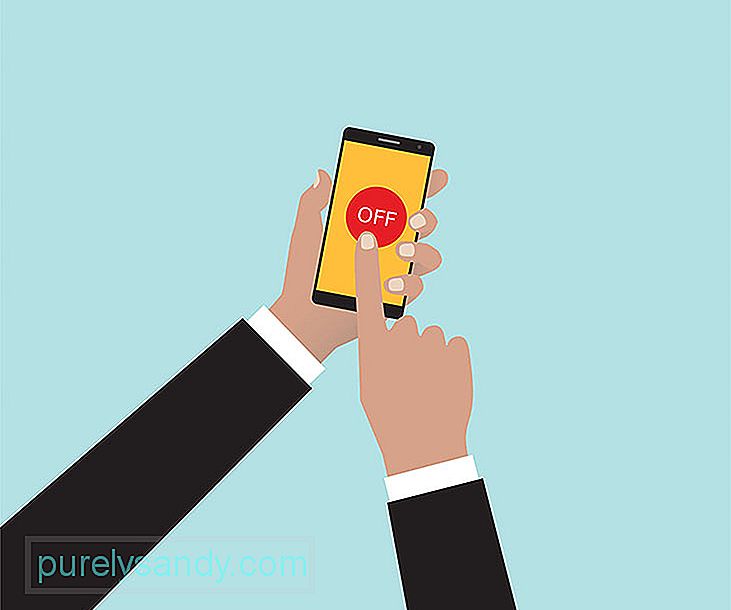 Išjunkite įrenginį arba bent jau ekraną, kad įsitikintumėte, jog įrenginys kraunant nenaudoja per daug energijos. Jei nenorite išjungti telefono, turite galimybę pereiti į lėktuvo režimą ir sužinoti, ar nėra galios pokyčių.
Išjunkite įrenginį arba bent jau ekraną, kad įsitikintumėte, jog įrenginys kraunant nenaudoja per daug energijos. Jei nenorite išjungti telefono, turite galimybę pereiti į lėktuvo režimą ir sužinoti, ar nėra galios pokyčių.
Jei kuris nors iš anksčiau nurodytų pataisymų neveikia, laikas pažvelgti į patį įrenginį, ypač į jo vidinę dalį. Atmetę kabelių ir sienų adapterį kaip įtariamus ir patikrinę, ar įkrovimo angoje nėra šiukšlių, kitas žingsnis yra patikrinti, ar įkrovimo angoje nėra pažeidimų. Įkrovimo angos viduje yra maža metalinė jungtis, jungianti su įkrovimo kabeliu, ir yra galimybė, kad ji gali būti sulenkta arba išnarinta.
Norėdami tai išspręsti, išjunkite telefoną ir, jei galite, išimkite akumuliatorių. Paimkite kaištį arba ištiesintą spaustuką, kad užfiksuotumėte mažą skirtuką USB prievado arba įkrovimo angos viduje. Būkite švelnus dėl to, nes galite padaryti daugiau žalos nei naudos. Tada vėl įdėkite akumuliatorių (jei jį išėmėte), įjunkite įrenginį ir bandykite dar kartą įkrauti.
6. Atnaujinkite arba grąžinkite savo OS.Kartais programinės įrangos pakeitimai taip pat gali paveikti jūsų įrenginio akumuliatoriaus veikimo laiką. Nors naujesni „Android“ įrenginiai taupo akumuliatorių, šiek tiek senesniems įrenginiams gali kilti problemų tvarkant naujausią programinę įrangą ir kaip ji valdo baterijos veikimo laiką. Taigi, jei pastebėjote akumuliatoriaus problemų, kurios sutampa su nauju atnaujinimu, gali tekti grįžti prie senosios OS, kad nekiltų daugiau problemų.
Panašiai, jei naudojate senesnę „Android“ OS versiją , programinės įrangos naujovinimas gali padėti išspręsti apmokestinimo problemas.
7. Pakeiskite bateriją.Jei atėjote į šią dalį ir vis tiek „Android“ nebus įkrautas, problema gali būti jūsų akumuliatorius. Sugedusias baterijas paprastai lengva diagnozuoti, nes jos arba nuteka, arba šiek tiek išsipūtžia. Taip pat pastebėsite, kad jūsų akumuliatorius išsikrauna greičiau nei tada, kai pirmą kartą įsigijote įrenginį.
Tačiau dauguma „Android“ telefonų šiandien nebeturi išimamų baterijų. Jei jums nepasiseka turėti įmontuotą akumuliatorių paketą, jums vienintelis variantas yra nueiti į remonto dirbtuves ir paprašyti, kad į ją pažiūrėtų technikas. Naujo akumuliatoriaus paketo pirkimas gali kainuoti šiek tiek pinigų, tačiau geriau nei išleisti šimtus dolerių už naują telefoną.
Pasaulyje, kuriame didžiąją dalį savo darbo atliekame naudodami savo išmaniuosius telefonus, įskaitant bankininkystę, tyrimus, naršymą internete, skaitymą, vaizdo įrašų srautą ir kt .; akumuliatoriaus turėjimas ir įkrovimo problemos gali būti varginančios. Jei norite padidinti baterijos veikimo laiką, galite pabandyti naudoti tokią programą kaip „Android Cleaner“ įrankis, kuris gali pailginti akumuliatoriaus veikimo laiką iki dviejų valandų.
"YouTube" vaizdo įrašas: Kaip pašalinti „Android“ įrenginį, jei jis nekraunamas
09, 2025

